앞서 Windows 7과 Windows 8 비교하기 문서에서 언급했듯이 작업 관리자는 완전히 다시 디자인되었습니다. 기본적으로 사용하는 것이 훨씬 간단하지만 이전과 같이 모든 세부 정보를 얻고 싶다면 여전히 사용할 수 있습니다. Windows 8의 작업 관리에서 놀고있는 동안 발견 한 몇 가지 다른 단축키와 옵션이 있습니다.이 게시물에서는 간단한 트릭 / 팁 중 일부를 살펴 보겠습니다. 몇 주 안에 Windows 8 PC를 사용할 때 새로운 작업 관리자를 사용하여 즐겁게 배웠습니다. 자신의 팁이 있다면 의견을 보내 주시기 바랍니다.
Windows 8에서 작업 관리자 열기
Windows의 작업 관리자를 사용하는 방법에는 몇 가지가 있습니다. 8 여기에 언급 할 가치가 있습니다.
1. 키보드 단축키가 마음에 들면 CTRL + SHIFT + ESC를 누를 수 있습니다.
2. 시작 화면에서 모든 앱으로 이동하여 작업 관리자를 클릭하십시오.
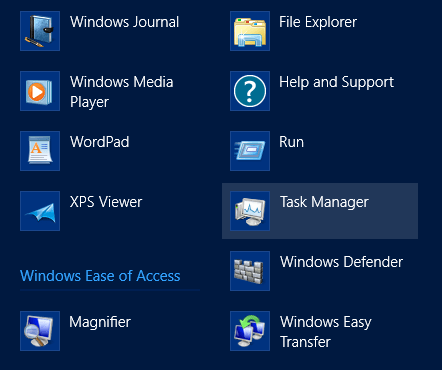
3. 작업 표시 줄을 마우스 오른쪽 버튼으로 클릭하고 작업 관리자를 클릭하십시오.
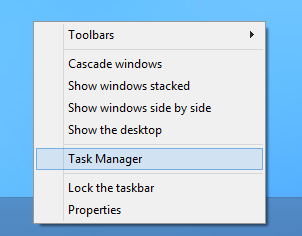
4. Windows 키를 눌러 시작 화면으로 이동 한 다음 "작업 ..."을 입력하기 만하면됩니다.
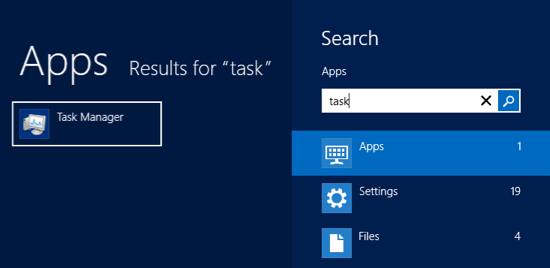
5. Windows 키 + R을 누른 다음 taskmgr.exe를 입력하십시오.
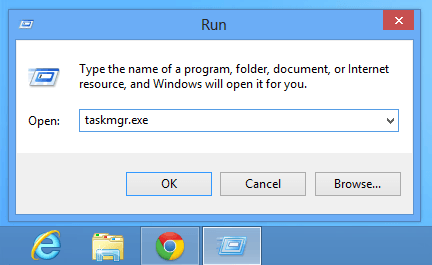
CTRL + ALT + DELETE를 누른 다음 작업 관리자를 선택하십시오.
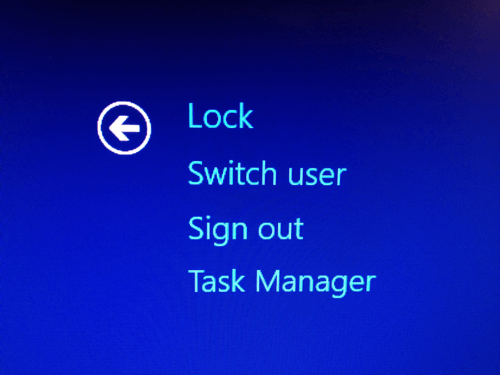
작업 관리자에 액세스하는 방법은 다양합니다! 컴퓨터 사용 방법에 따라 6 가지 중 하나가 효과가있을 것입니다.
추가 열 추가
가끔씩 추가 정보를 볼 필요가 있습니다 PID (프로세스 식별자)와 같은 Windows 프로세스에 대한 정보. Windows 8에서는 헤더를 마우스 오른쪽 버튼으로 클릭하고 항목을 추가하여 열을 추가 할 수 있습니다.
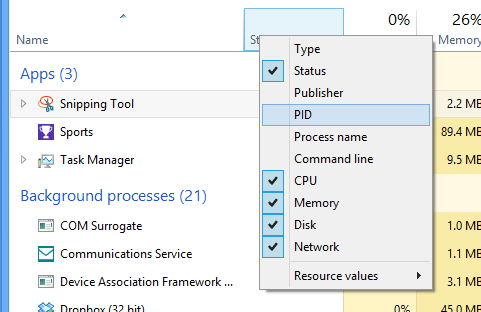
논리 프로세서를 참조하십시오.
요즘 많은 소비자 컴퓨터에는 프로세서가 두 개 이상 있습니다. 다른 프로세서에서 실행될 수있는 특정 응용 프로그램이 있고 프로세스로드가 실제로 배포되는지 확인하려면 성능 탭으로 이동하여 CPU를 클릭 한 다음 마우스 오른쪽 단추로 클릭하고 변경를 선택하고 논리 프로세서를 선택하십시오.
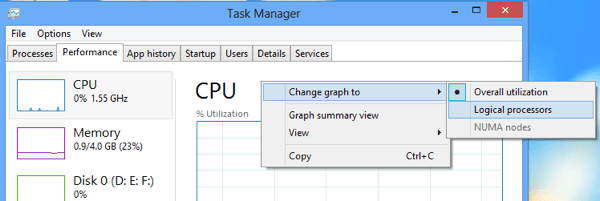
기본적으로 작업 관리자는 전체 CPU 사용률. 이제 시스템의 각 논리 프로세서의 사용률을 볼 수 있습니다! Windows 8의 작업 관리자는 "영향"을 볼 수있는 멋진 기능을 제공합니다.
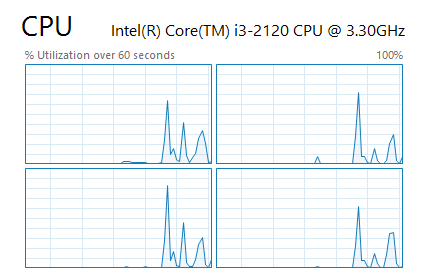
시작 영향
시작 프로세스가 시스템에 있음을 나타냅니다. 이는 어떤 시동 프로그램이 시동 과정을 늦추는 지 신속하게 파악하는 데 매우 유용합니다.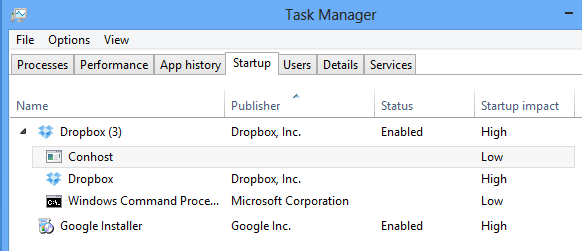
업데이트 속도
기본적으로 성능 탭에 표시된 데이터는 지난 60 초 만 표시합니다. 이를 변경하려면 보기, 업데이트 속도를 클릭하고 높음, 보통또는 높음은 30 초 동안 모니터링하고 낮음은 4 분 동안 모니터링합니다.
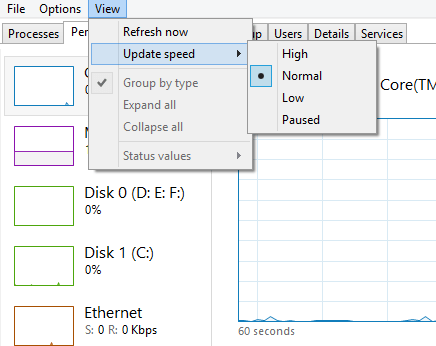 스팬. Low는 또한 모니터링 할 때 기계에 가해지는 부하를 줄입니다. 4 분의 시간 간격은 60 초보다 긴 시간대의 성능을 확인해야하는 경우에 유용합니다.
스팬. Low는 또한 모니터링 할 때 기계에 가해지는 부하를 줄입니다. 4 분의 시간 간격은 60 초보다 긴 시간대의 성능을 확인해야하는 경우에 유용합니다.
네트워크 통계
실적에 따라 네트워크로 이동 한 경우 그래프를 마우스 오른쪽 버튼으로 클릭하고 네트워크 세부 정보보기를 선택할 수 있습니다.
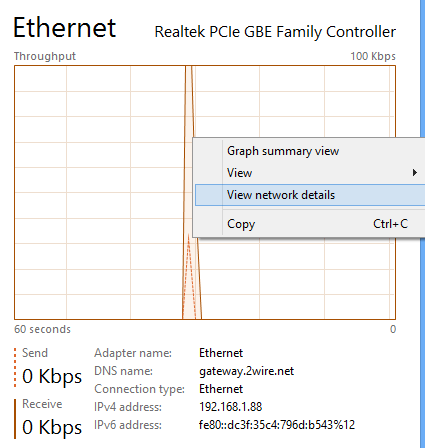
링크 속도, 네트워크 사용률, 전송 바이트 수, 수신 바이트 수 및 기타 등 네트워크 연결에 대한 자세한 정보를 볼 수 있습니다.
12 고맙게도 Windows에서 더 이상 시스템 가동 시간을 보려면 프로그램을 다운로드 할 필요가 없습니다.
시스템 가동 시간
성능 탭으로 이동하여 CPU를 클릭하면 하단에 가동 시간이 표시됩니다.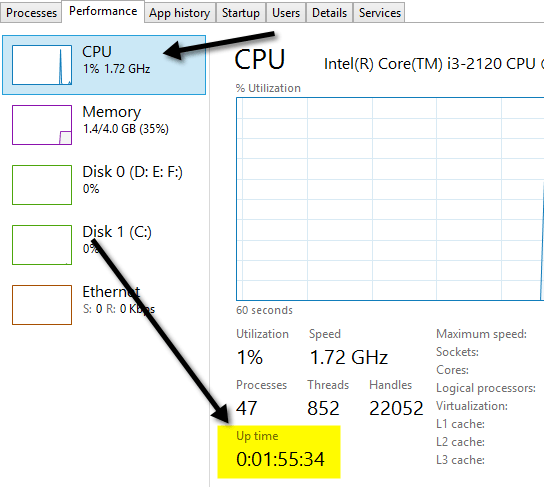
요약보기
작업 관리자의 또 다른 멋진 기능은 요약보기입니다. 실적 탭에서 실적 통계를 마우스 오른쪽 버튼으로 클릭하고 요약보기를 선택하십시오.
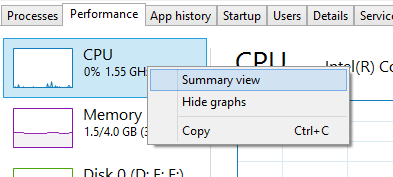
듀얼 모니터가 있고 다른 앱 및 프로그램을 실행하는 동안 성능을 모니터링하면 데스크탑의 다른 곳으로 또는 다른 화면으로 이동할 수있는 멋진 작은 대화 상자가 있습니다.
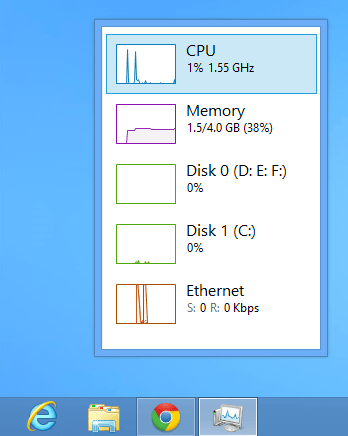
그게 다야! Windows 8은 분명히 이전 버전의 작업 관리자에서 업그레이드 한 것이므로 잘 사용하면보다 효율적으로 사용할 수있는 방법에 대해 좀 더 자세히 알 수 있습니다. 즐기십시오!